Что лучше и удобней — Гугл переводчик по фото или Яндекс переводчик?
- По возможности перевода на ПК лидирует Яндекс переводчик, так как Гугл переводчик по фото или Google Lens работает только на смартфонах. В «классической версии» (Google Translate) на ПК нет возможности перевода текста на картинках;
- При этом Яндекс переводчик не может перевести слишком тяжёлые или крупные картинки (ни ПК версия, ни версия для смартфонов не смогли открыть длинный ваншот с мангой, Гугл переводчик по фото хоть и завис надолго, но в конечном счёте сумел его открыть, хотя перевёл далеко не всё);
- В мобильной версии (на Android 9 и Android 10) с переводом лучше справляется Гугл переводчик по фото;
- При работе со сложной технической литературой, фэнтези или фантастикой, а также «вычурно написанными текстами» Гугл переводчик по фото или Яндекс переводчик справляются одинаково плохо. Видимо, перевод художественного текста не подходит для этих систем;
- Функционал приложения Google Lens, использующегося на последних версиях Android в качестве «системы перевода по умолчанию», полнее, лучше и удобней, чем у Яндекс переводчика;
- Если сравнивать, что чаще пропускает слова в тексте или делает сомнительный перевод — Гугл переводчик по фото или Яндекс переводчик, то последний допускает ошибки чаще;
- По сравнению с Яндекс переводчиком, Google Lens («Гугл переводчик по фото» или «Гугл объектив») может делать не только перевод с уже сохранённых или отснятых картинок, но и моментальный перевод изображения без необходимости делать фото;
- Google Lens («Гугл переводчик по фото» или «Гугл объектив») позволяет моментально копировать текст, чтобы перевести его в «Google Translate» или иной системе перевода. Например, в упоминаемом ранее DeepL. В Яндекс переводчике для этого понадобится открыть текст, нажав пиктограмму T (видимо, это означает «Текст» или «Перевод», я не знаю, если честно) в правом верхнем углу и скопировать текст в самом переводчике, что добавляет больше лишних движений;
- Возможности перевода в Google Lens больше, чем в Яндекс переводчике. Гугл переводчик по фото может осуществлять автоматический перевод текста, ручной перевод, перевод товаров или названий ресторанов и блюд. То есть имеет спецификации, заточенные на те или иные решения. В Яндекс переводчике спецификаций нет.
Переводы на устройстве
Переводы по умолчанию не выполняются на самом устройстве, программа работает через Интернет. Но если вы загрузите языковой пакет в приложении «Перевод», переводы на выбранный язык и с него можно будет делать на самом iPhone для большей конфиденциальности.
Переводы с использованием автономных языковых пакетов выполняются непосредственно на устройстве и являются частными. Apple не имеет доступа к переведенному контенту. Автономные языковые пакеты можно загрузить, коснувшись одного из языковых полей «Перевести» в верхней части приложения, прокрутив вниз до «Языки, доступные офлайн» и нажав кнопку загрузки рядом с языком, который вы хотите загрузить.

Онлайн переводчик Яндекс
Яндекс переводчик по фото онлайн работает практически таким же образом и по такому же принципу, что и Гугл. Главное отличие между ними заключается в количестве языков, поддерживаемых каждой из программ.
Яндекс переводчик по фотографии бывает двух видов:
Есть у Яндекса и некоторые отличия от Гугла. Их вполне заслуженно и обоснованно можно назвать значительными преимуществами. Прежде всего, скажем о возможности перевода текстов по схеме «Слов», «Линий» или «Блоков». Иногда автораспознавание текста может сбиваться, и эти функции приходят на выручку. А кнопка «Блоки» помогает прочитать текст с картинки онлайн не по отдельным словам, а по целым фразам.
Переводчик по фотографии онлайн для мобильных платформ: Android, iOS, Windows Phone
Google Переводчик
В магазине Google Play самым популярным приложением считается Google Переводчик. Так и забьем его в строке поиска. Выйдет следующее изображение.
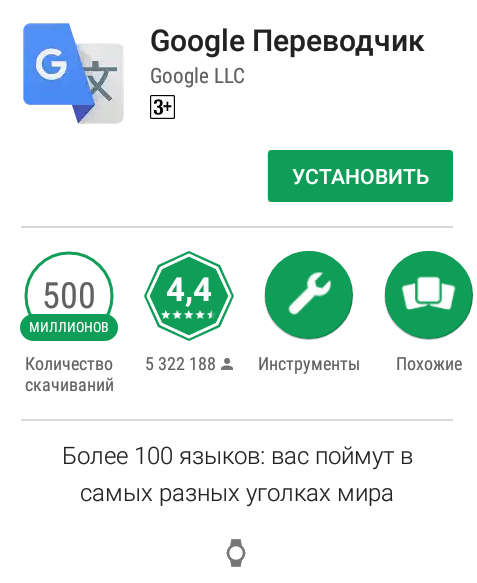
Приложение для переводов с английского на русский обладает следующими преимуществами:
- работает со 103 языками мира;
- в режиме оффлайн поддерживает 59 языков (для этого необходимо скачать дополнительные словари);
- автоматически переводит речь (с 32 языков и обратно);
- переводит текст на высокой скорости (как скопированный из любого приложения, так и сфотографированный).
Также вы можете ввести предложение от руки, Google Переводчик успешно распознает и переводит рукописный текст.
Словари ABBYY Lingvo
Установленное на мобильный гаджет приложение предлагает пользователям прекрасную возможность осуществлять различные переводы текстов, в том числе с фотографий, скриншотов и при помощи видеокамеры.
Словари Abbyy Lingvo действуют даже при выключенном Интернете, что позволяет пользоваться ими в любом месте. В приложении можно составить свой набор нужных словарей (из 11, находящихся в свободном доступе, и 200 платных). Из плюсов программы также можно отметить ее способность запоминать новые слова и добавлять их в базу. При съемке видеокамерой последнюю нужно держать максимально ровно и обеспечить хорошее освещение. Иначе приложение даже не попытается выполнить распознавание текста.
TextGrabber: OCR Распознавание текста + Переводчик
В отличие от двух выше рассмотренных переводчиков, данная программа платная. С помощью камеры сделайте фотоизображение, TextGrabber: OCR его распознает и переведет с/ на 100 и более языков мира.
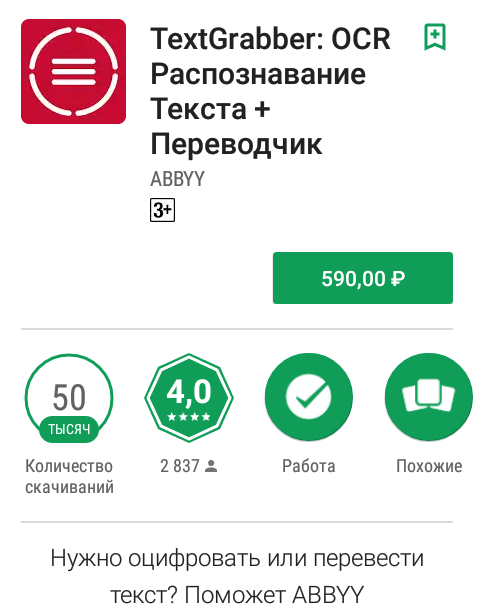
Translator
Translator – простое название приложения для пользователей гаджетов на платформе Windows Phone. Является базовым переводчиком по фото онлайн от Bing. Кроме исполнения основных функций, помогает юзерам учить язык при помощи “слова дня” на главном экране. От других программ данное приложение отличается одной интересной деталью – оно пишет перевод поверх изображения. Если данная функция мешает (исходный текст написан мелким шрифтом либо состоит из большого количества слов), то ее можно отключить.
iSignTranslate (iOS)
iSignTranslate – российская разработка, которой можно гордиться. Приложение создано для перевода при помощи камеры телефона или планшета различных баннеров, указателей, вывесок. Достаточно навести камеру на цель, немного подождать и перевод ложится поверх захваченного изображения. Бесплатно доступны английский и русский языки, остальные можно приобрести за отдельную плату. Программа также не имеет собственной языковой базы и для перевода текста с изображений пользуется Google-, Bing- и Яндекс-переводчиками, поэтому может работать только при подключении к интернету.
Bing Microsoft Translator
Вы наверняка знаете поисковый сервис Bing от Microsoft, но вряд ли им пользуетесь. Он не такой популярный, как остальные, но разработчики решили поменять это, внедрив в Bing искусственный интеллект на базе ChatGPT. Это должно помочь пользователю получать более точные ответы на свои запросы, а также корректировать их при помощи промтов.
Вам точно интересно, при чем здесь переводчик. Microsoft регулярно обновляет и его, и наверняка в будущем тоже произведет полную интеграцию с ChatGPT или подключит API, которые позволят переводчику обрабатывать больше запросов, взаимодействовать с сотнями словарей и выдавать пользователю перевод, точно основанный на контекстах. Сейчас Bing Microsoft Translator уже неплохой веб-сервис, имеющий базовую функциональность переводчика, в чем вы можете убедиться самостоятельно.
Из необычных функций в Bing Microsoft Translator можно отметить только список часто используемых фраз на выбранном языке. Вы можете переключаться по темам и выбирать любые выражения, получая перевод в правом блоке. К нему можно добавить другие слова, а затем прослушать, чтобы понять произношение.
Наверняка в будущем появится еще больше различных переводчиков на базе ИИ, а существующие будут улучшены. Возможно, и некоторые платные перейдут в открытый доступ, чтобы не только разработчики и разные компании имели доступ к продвинутому машинному переводу. А пока предлагаю вам выбрать один из трех предложенных сайтов и проверить, насколько хорошо они справятся с вашими запросами по переводу текста.
Другие инструменты
Описанные нами выше инструменты настолько хороши и удобны, что потребность в использовании других просто отпадает. Но некоторым людям хочется иметь больше выбора. Поэтому мы перечислим некоторые интересные приложения, которые вы также можете установить и протестировать самостоятельно.
iSignTranslate
Приложение позволяет мгновенно переводить английский текст на русский. Это пригодится туристам, которые путешествуют по разным странам и читают вывести на улицах города.
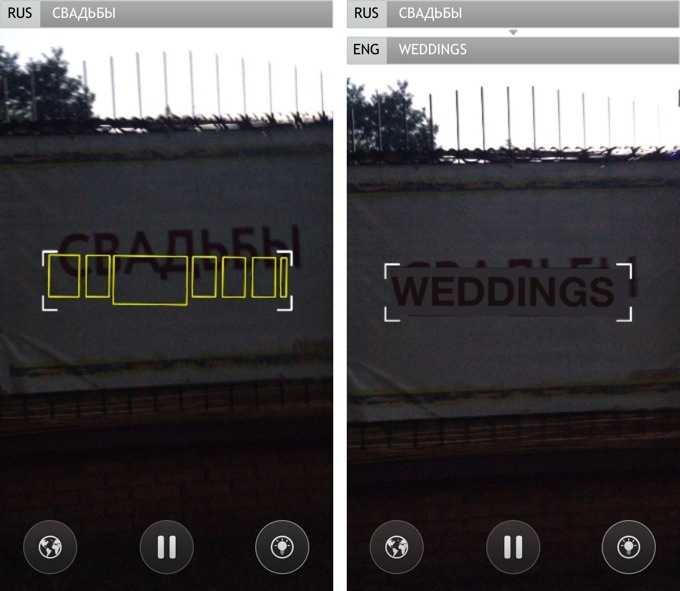
Особенностью iSignTranslate является то, что ее разработали российские специалисты. И она заточена только под два языка — русский и английский. За дополнительную плату можно добавить другие словари.
Так как программа связана с переводчиками от Google, Bing и Яндекс, то работать она может только при подключении к интернету.
Translator
Это приложение разработано для мобильной операционной системы Windows Phone. У нее достаточно широкий набор функций.
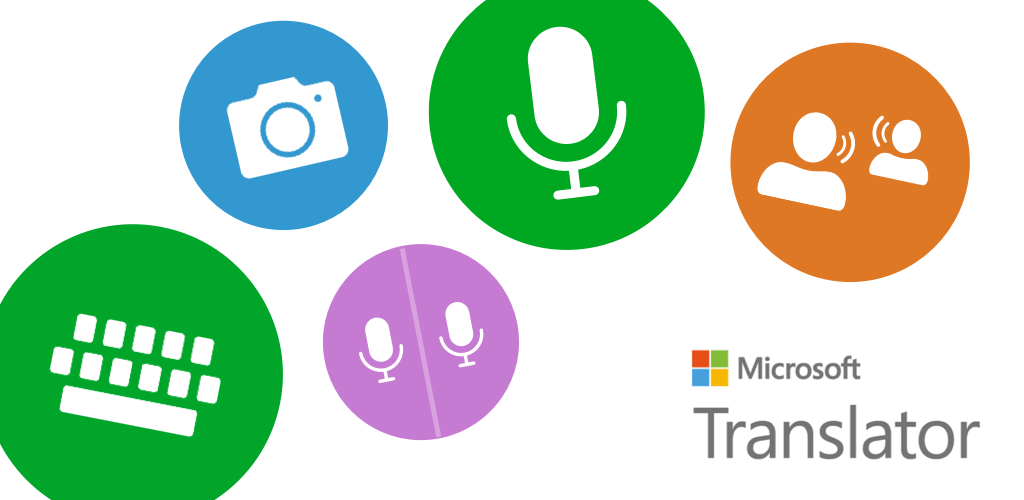
Крупная компания-разработчик Bing гарантирует бесперебойную работу системы. Также вам понравится возможность заучивать новые слова.
На экране смартфона каждый день будет отображаться «слово дня».
Перевод отображается поверх оригинального текста. Но эту возможность можно выключить, если это мешает восприятию. Тогда текст будет показан отдельно от изображения.
ABBYY TextGrabber
Продвинутое решение от компании ABBYY. TextGrabber — это своего рода гибрид FineReader (распознаватель текстов) и Lingvo (переводчик). Объединив преимущества обоих продуктов, компания достигла профессионального уровня переводов, качество которых поражает воображение.
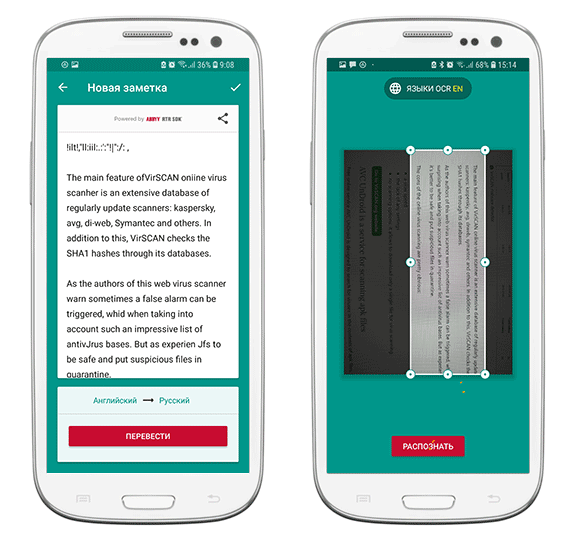
Приложение способно распознать даже большие блоки текста, расположенные под любым углом. Это позволяет переводить:
- инструкции, книги и документы;
- вывески и надписи;
- фотографии;
- текст на экране компьютера или телевизора.
Дополнительно доступны функции создания ссылок и поиска на карте адресов. Для перевода доступны сотни языков, даже иероглифы китайского и японского происхождения.
Главное преимущество — это встроенная поддержка множества языков для распознавания и перевода в режиме оффлайн. С этим переводчиком фото вы сможете путешествовать по всему миру и не платить за интернет.
Текст можно сохранить для последующего редактирования на своем телефоне.
Онлайн переводчики по фото
Если фотография хранится на компьютере, то проще всего использовать для распознавания и перевода текста специальные веб-сервисы, доступные через любой браузер. Так же можно задействовать софт устанавливаемый на компьютер, типа ABBYY FineReader, но его использование не рационально, если есть интернет.
Переводчик Яндекса
На сегодняшний день, самый лучший способ сделать качественный перевод по фото, это воспользоваться онлайн-сервисом Яндекс.Переводчик. Все работает быстро, понимает основные популярные форматы изображений (JPG, PNG, TIFF, GIF, BMP), в интерфейсе нет ничего лишнего. Загружаем изображение с текстом и радуемся результату. Даже не вериться, что это сделал Яндекс, а не Гугл. Работает и на десктопе и на мобилках. Абсолютно бесплатен.
| Онлайн-переводчик от Яндекса поддерживает следующие популярные языки перевода по фото |
| с английского на русский |
| с немецкого на русский |
| с французского на русский |
| с китайского на русский |
| с японского на русский |
| с казахского на русский |
| с корейского на русский |
| с испанского на русский |
| с турецкого на русский |
| с башкирского на русский |
| с татарского на русский |
| с арабского на русский |
| с бурятского на русский |
| с финского на русский |
| с украинского на русский |
| Всего имеется поддержка около 100 языков |
Для теста качества работы модуля сканирования фото и распознавания символов, я взял скан части текста на английском языке с зарубежного технического сайта. Перевод будем производить на русский язык. Качество перевода зависит от тематики и абсолютно идентично тому, как был бы сделан перевод обычного текста.
Вот оригинал картинки ⇓
Образец английского текста для теста на перевод с фото
А это перевод ⇓
Переведенный образец английского текста на русский язык
Сам процесс перевода текста на фото предельно прост ⇒
- Переходим на официальную страницу Яндекс переводчика по изображениям.
- Выбираете с какого на какой язык делать перевод. По умолчанию стоит с английского на русский, а так же отлично отрабатывает автоопределение.
- Загружаете или перетаскиваете картинку с текстом для перевода.
- Далее в автоматическом режиме пройдет распознавание текста и появиться его перевод.
По большому счету, сервиса переводчика от Яндекса более чем достаточно, и другие программы и приложения, если есть доступ к интернету, не нужны. Если инета нет, то придется искать другой софт, о котором я расскажу ниже.
Free Online OCR
Как видно из названия, это еще один бесплатный сервис, который умеет распознавать текст с изображений. Функция перевода в нем отсутствует, но выше результата распознавания текста имеется ссылка на Google Translate, куда автоматически полученный текст вставляется и переводиться.
Free Online OCR хуже работает с фото и картинками, на которых имеется много графических элементов, чем переводчик от Яндекса.
Процесс сканирования и перевода ⇒
- На главной странице сервиса нажмите кнопку «Выберите файл» и загрузите требуемое для обработки изображение.
- Нажмите по кнопке Preview (Предварительный просмотр) и дождитесь окончания результата распознавания. Хотя сервис и должен автоматически выбирать язык загруженного документа по умолчанию, у меня этого не происходило. Текст был на английском, а выставлялся русский язык. Это огромный минус, так как это пришлось делать вручную и тратить на это время.
- После того, как разобрались с правильным выставлением языка, нажмите кнопку “OCR”, чтобы вытащить из картинки текст.
- Ниже загруженной фотографии, появился распознанный на ней текст. Наверху имеется ссылка на Google Translate, для его перевода.
Как распознать текст в Free Online OCR
Img2txt
Ещё один неплохой онлайн-сервис с поддержкой технологии распознавания текста с фото и картинок, но не имеющий собственного переводчика. Как и в случае с Free Online OCR, после обработки исходника, вы получите текст, которые для перевода необходимо перенести в Google Translate.
Поддерживает форматы JPG, JPEG, PNG, а также мультистраничные документы в PDF.
Порядок действий ⇒
Img2txt распознанный текст с фотографии и его вставка в Гугл переводчик
Посмотрите на результат распознавания и нажмите на кнопку «Перевести текст». Для перевода фрагмента используется сервис Google Translate. Исходный язык определяется автоматически. Вам нужно указать лишь язык, на который следует перевести текст.
Словарь-переводчик ABBYY Lingvo для Android
Приложение Словарь-переводчик ABBYY Lingvo без интернета работает с 30 языками и также поддерживает функцию перевода с фото. Тут также имеются упражнения, которые помогают выучить слова.
Это удобно при изучении языков. Все слова, которые вам требуются перевести, озвучены профессиональными носителями языка. В словари можно добавлять собственные словоформы.
При переводе с снимки, приложение работает хорошо. Надо только, чтобы фото делалось при хорошем освещении и не с бокового ракурса.
Если снимок сделан в плохих условиях, текстовку не будет распознана даже частично. Программа просто выдаст сообщение о невозможности перевода.
Приложение постоянно обновляется и дорабатывается, в нём исправляются ошибки, приводившие к его вылетам и некорректной работе.
Яндекс-переводчик с картинки
Воспользоваться онлайн-переводом при помощи камеры можно через различные сервисы. Одним из лидеров в этой категории является переводчик от Яндекса, который доступен на сайте translate.yandex.ru и в одноименном мобильном приложении.
Если вам захочется перевести текст или, например, вывеску ресторана за рубежом, сделайте следующее:
- Откройте сервис.
- Нажмите на кнопку «Фотоперевод».
- Сделайте снимок.
Всего три шага, и вы увидите результат на экране своего смартфона. Также инструмент Яндекса позволяет работать с готовыми изображениями. Чтобы выбрать готовую картинку, при нахождении в видоискателе необходимо тапнуть по иконке, расположенной в левом нижнем углу. Далее останется выбрать иллюстрацию.
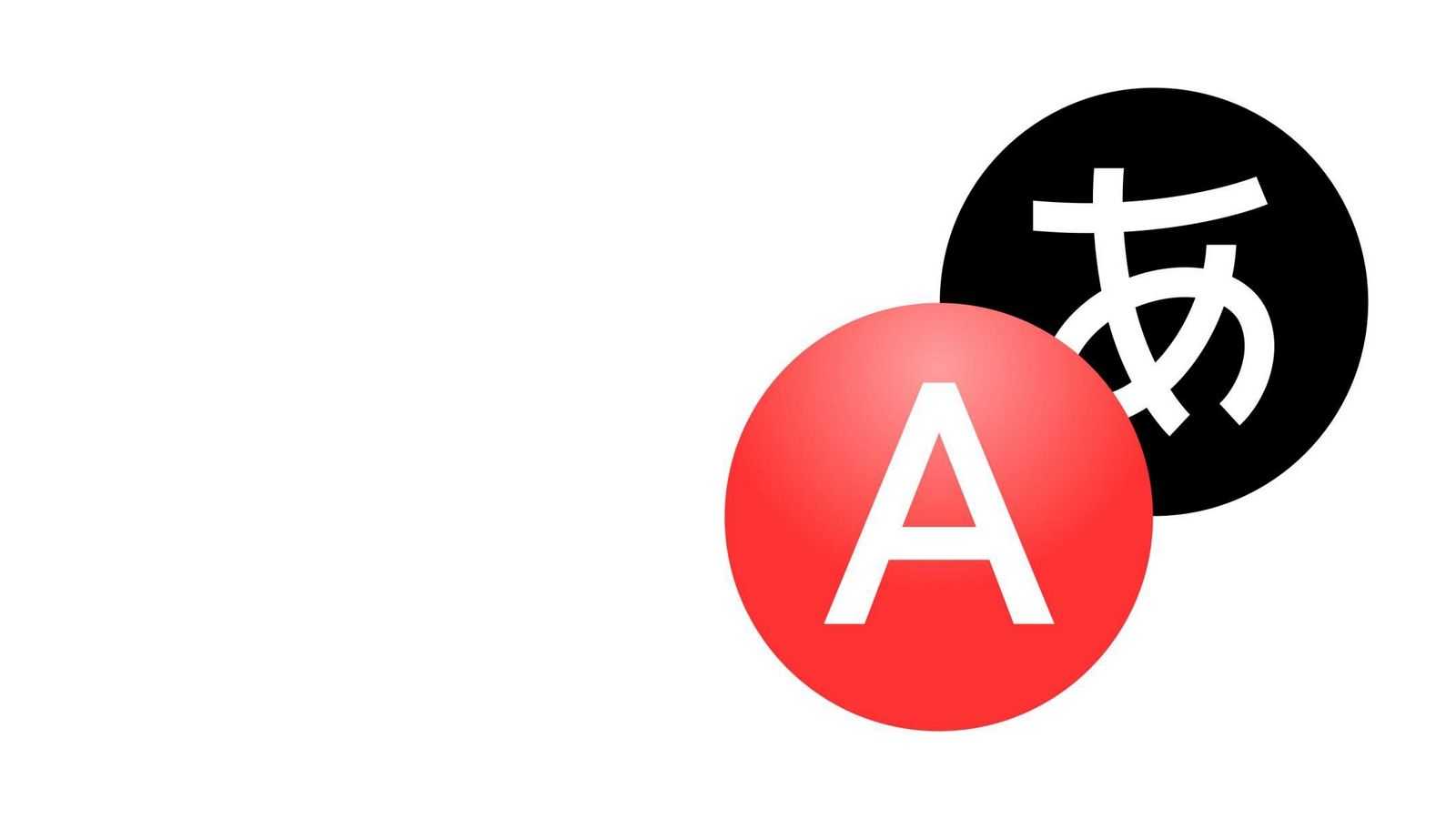
Переводим фото на смартфонах и прямо с камеры
Приложения для смартфонов на Android и Apple iOS умеют переводить сохранённые фотографии и фото сразу с камеры.
Google Переводчик
Гугл выпустил самую топовую программу-переводчик:
Во время установки не забываем загрузить офлайн словарь, чтобы можно было пользоваться переводами без подключения к интернету:
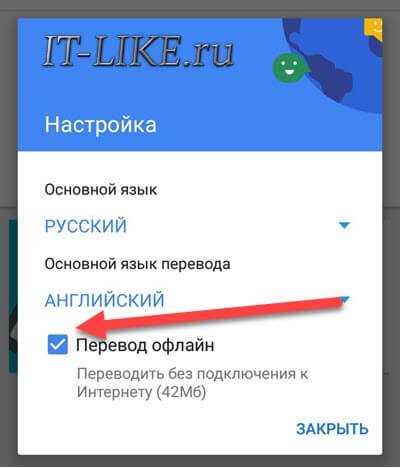
Запускаем и нажимаем на кнопку «Камера».
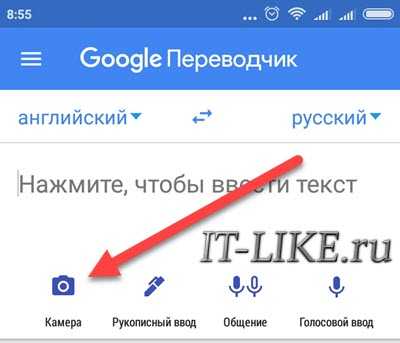
Чтобы перевести текст на улице, просто наведите на него камеру, русский перевод будет наложен прямо на оригинальную надпись в режиме реального времени, «на лету». Посмотрите, как выглядит экран телефона с включённой камерой до и после перевода:

Не отводите камеру сразу, пока вы держите текст в фокусе, Google будет перебирать разные варианты перевода словосочетаний. Доступно несколько опций:
- Включение фонарика;
- Фотографирование, сканирование и перевод уже статичной картинки;
- Импортирование сохранённого ранее фото из галереи.
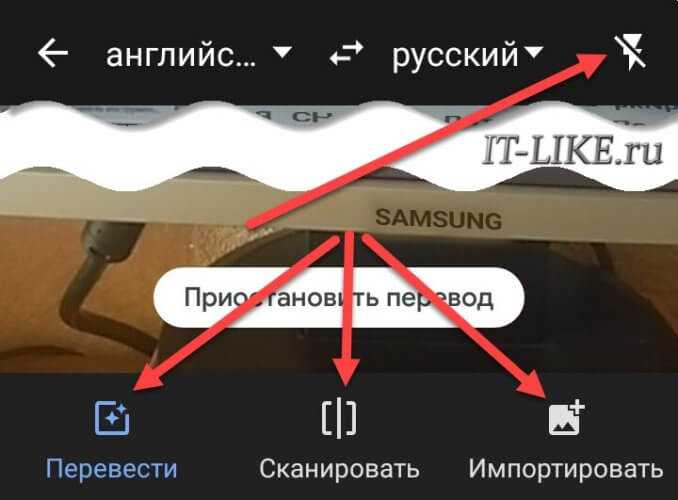
Чтобы перевести конкретные участки текста (надписи, вывески) нажмите «Сканировать» и нажимайте на распознанные слова и предложения, либо нажмите «Выбрать всё»:
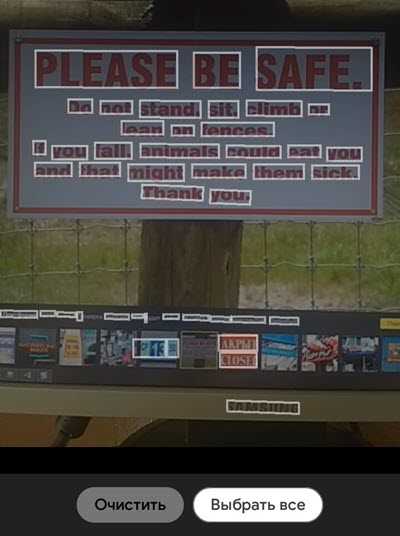
Ниже перечислены языки, с которых можно выполнять перевод по фотографии.
| Африкаанс Албанский Арабский Азербайджанский Баскский Белорусский Бенгальский Боснийский Болгарский Каталанский Себуанский Чева Китайский Корсиканский Хорватский Чешский Датский Нидерландский Английский Эсперанто Эстонский Филиппинский Финский Французский Фризский Галисийский Немецкий Греческий Креольский (Гаити) Хауса |
Гавайский Хинди Хмонг Венгерский Исландский Игбо Индонезийский Ирландский Итальянский Японский Яванский Казахский Корейский Курдский Киргизский Латинский Латышский Литовский Люксембургский Македонский Малагасийский Малайский Мальтийский Маори Маратхи Монгольский Непальский Норвежский Пушту Персидский |
Польский Португальский Румынский Русский Самоанский Шотландский гэльский Сербский Сесото Шона Синдхи Словацкий Словенский Сомали Испанский Сунданский Суахили Шведский Таджикский Тайский Турецкий Украинский Урду Узбекский Вьетнамский Валлийский Коса Йоруба Зулу |
Microsoft Переводчик
Программа от Майкрософт пока что не переводит «на лету», но зато отлично справляется с загруженными изображениями и фото с камеры.
Далее всё аналогично:
- Нажимаем на главном экране на значок камеры
- Фотографируем
- Получаем перевод в выбранном направлении
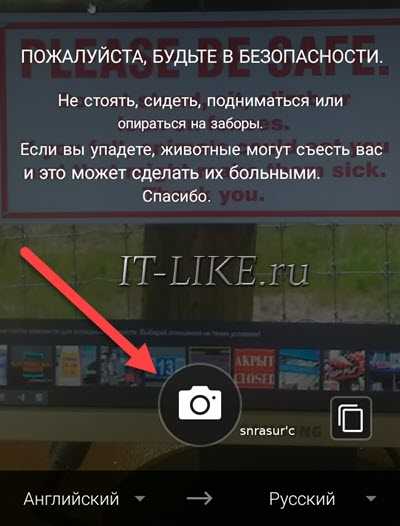
Офлайн-словари также имеются. Какой переводчик лучше выбрать, однозначно сказать не получится. В разных ситуациях они могут проявлять себя по-разному, попробуйте какой вам больше понравится.
Кстати, программы от Google и Microsoft умеют «на лету» переводить голос с микрофона и озвучивать его, т.е. можно общаться с иностранцем из любой страны. И для этой цели Microsoft Translate мне понравился больше, чем Гугл. А вот подобное приложение от Яндекса, с голосовой функцией работало хуже всего.
Scanitto Pro
Платформа: Windows
Лицензия: условно-бесплатная; 499 руб
Распознает: PDF, BMP, JPG, TIFF, JP2, PNG
Сохраняет: DOCX, RTF, TXT, PDF
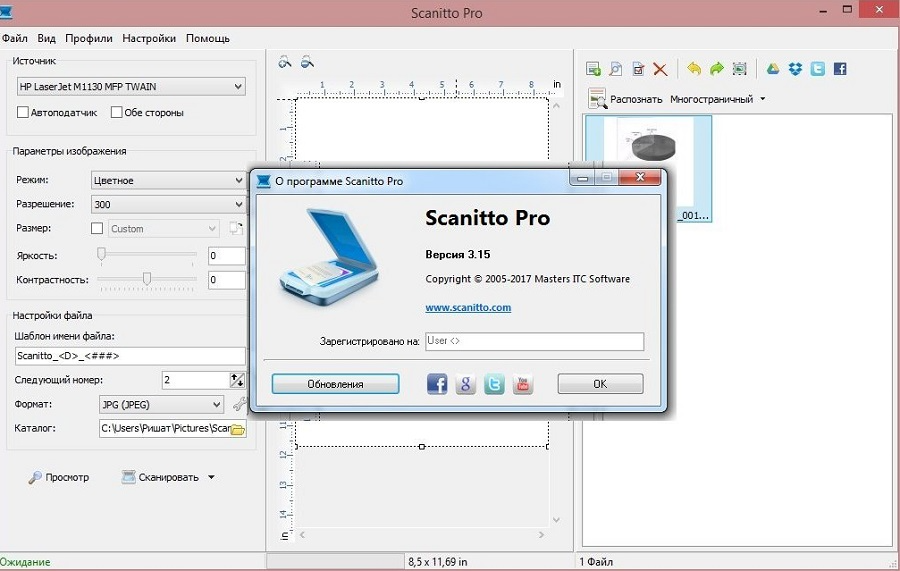
Если нужен сканер с распознаванием текста, выбирайте это простое средство для преобразования ксерокопий в документ. Софт работает с подключенным устройством, подменяя встроенную по умолчанию программу сканирования. Отличается удобными функциями выборочного анализа, разрешая отмечать фрагменты, которые нужно распознать.
Особенности:
- просматривайте результат перед выводом на экспорт;
- объединение изображений в многостраничные документы;
- поворот скана и очистка для шума для более точного анализа;
- оптическое распознавание более 7 языков (включая русский).
Нюансы использования или как улучшить качество перевода
Выбор как переводить Обратите внимание на опцию «Слова», «Линии» и «Блоки». Это немаловажная настройка, влияющая на качество перевода. Она появляется после того, как вы загрузили картинку
Она появляется после того, как вы загрузили картинку.
- «Слова» – то, что написано на картинке, воспринимается как отдельные слова. И переводится пословно.
- «Линии» – текст переводится построчно.
- «Блоки» – текст переводится как единое целое.
На моей картинке строка, так что я выбираю «Линии». А по умолчанию все перевелось бы по отдельному слову, что было бы неправильно. Ведь я перевожу предложение «Минздав устал предупреждать» целиком, а не пословно.
А если бы я переводила график, где к оси X и Y приписаны непонятные слова, то выбирала бы опцию «Слова».
А сфотографированный абзац из книги, конечно, следовало бы переводить как блок.
Сравните, как переводится надпись на картинке при выборе опции «Слова» и «Линии»:
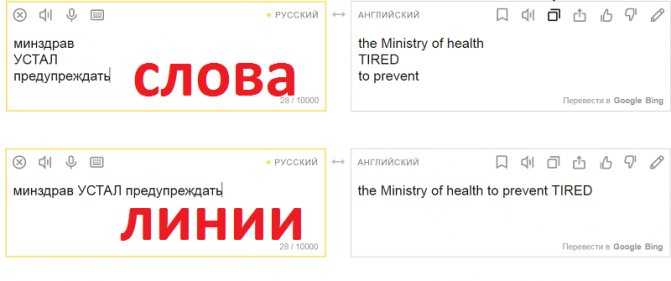
Результат пословного и построчного перевода
Бесплатный фото переводчик Google
Транслейтер по фото от компании Google – идеально подойдет для людей, которым нужен результат здесь и сейчас, поскольку для работы используется смартфон и камера телефона. Для путешественников это незаменимый помощник, поскольку смартфон всегда под рукой. Компания Гугл не стоит на месте и постоянно оттачивает алгоритм распознавания как печатного так и рукописного текста. Для наших нужд идеально подойдет функция с использованием камеры смартфона. Ссылки на скачивание последних версий для Андроид и Айфонов:
- Play Маркет версия для Андроид.
- Iphone App Store;
Поддерживаются следующие языки:
азербайджанский, албанский, амхарский, английский, арабский, армянский, африкаанс, баскский, белорусский, бенгальский, бирманский, болгарский, боснийский, валлийский, венгерский, вьетнамский, гавайский, галисийский, греческий, грузинский, гуджарати, датский, зулу, иврит, игбо, идиш, индонезийский, ирландский, исландский, испанский, итальянский, йоруба, казахский, каннада, каталанский, киргизский, китайский (традиционный), китайский (упрощенный), корейский, корсиканский, креольский (Гаити), курманджи, кхмерский, кхоса, лаосский, латинский, латышский, литовский, люксембургский, македонский, малагасийский, малайский, малаялам, мальтийский, маори, маратхи, монгольский, немецкий, непальский, нидерландский, норвежский, панджаби, персидский, польский, португальский, пушту, румынский, русский, самоанский, себуанский, сербский, сесото, сингальский, синдхи, словацкий, словенский, сомалийский, суахили, суданский, таджикский, тайский, тамильский, телугу, турецкий, узбекский, украинский, урду, филиппинский, финский, французский, фризский, хауса, хинди, хмонг, хорватский, чева, чешский, шведский, шона, шотландский (гэльский), эсперанто, эстонский, яванский, японский
Работа с камерой устройства
В последние годы компания доработала алгоритм нейронной сети с использованием загрузки изображений или объектива смартфона. Поскольку камеры в смартфонах обладают хорошим разрешением – распознавание текста занимают считанные секунды. Для включения функции распознавания с помощью камеры
-
Запустите приложение и нажмите на значок «Камера».
- При первом запуске вы увидите уведомление: «Разрешить приложению доступ к камере«.
- Кликните «Разрешить».
- Дальше ничего нажимать не нужно, просто наведите её на участок текста.
-
Пример работы через камеру ниже. Текст распознается на лету и подставляется участок с иностранными словами.
Видео пример работы с программой
Гугл переводчик один из лучших продуктов по распознаванию с камеры смартфона в видео мы рассмотрим режимы работы. Познакомим пользователей как изменить направление языка через настройки. А так же дополнительные варианты выделения текста и захвата изображения. Как выделить определенный участок на снимке пальцем.
Перевод офлайн
В приложении реализована поддержка «Оффлайн режима работы». Это значит, что для работы не требуется постоянного подключения к Интернету. Для этого после установки программы установите галочку на строке «Перевод офлайн», выберите необходимые языки: основной и дождитесь окончания загрузки.
Установите галочку Офлайн
Дополнительно в программе реализовано:
- Расшифровка голосового сообщения или голоса – прекрасно поможет в общении с иностранцами.
- Работа документами форматов DOC, DOCX, PDF, RTF.
- Есть поддержка рукописного ввода текста с улучшенным алгоритмом распознавания.
- Снизу сохраняются избранные фразы (для частого употребления) и последние переведенные. Их можно быстро скопировать и переслать
- Есть поддержка «Быстрого перевода» в приложениях и играх без русского языка.
iTranslate — профессиональный переводчик по картинке
Хотя разработчики выделяют голосовые и словарные элементы данной программы, приложение iTranslate (Андроид, iOS) действительно имеет возможности фото-переводчика для своей профессиональной версии, которую мы не можем не упомянуть.
Данная функция называется «iTranslate Lens»
Это та же опция «укажи-и-переведи», но важной особенностью программы является возможность манипулировать размером окна перевода и перемещать его. Вы можете расширить или уменьшить его, чтобы любой текст, найденный внутри вашего поля, был преобразован
В отличие от первых двух приложений, в которых рабочее окно находится в мертвой точке экрана, в iTranslate вы можете перетащить его куда хотите. И, когда ваш перевод фотографии сделан, у вас есть возможность просматривать результаты в полноэкранном режиме для беспрепятственного просмотра. Очень удобно.
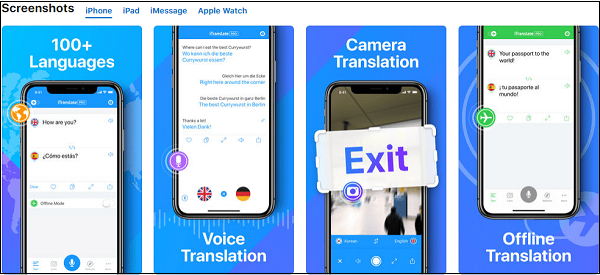
Переводчик Translate.Ru
Можно сфотографировать текст и перевести его.
Можно загрузить имеющуюся фотографию и перевести ее.
Можно сделать скриншот и перевести.
- От вас требуются действия для распознавания: надо выделить участок с текстом с помощью прямоугольника, а иначе Translate даже не будет пытаться его распознать.
- Качество распознавания не очень.
- Быстрого перевода камерой нет.
- Есть только один язык.
Распознает только английский язык в этой бесплатной версии. И переводит на русский.
Нужен.
Фотографируйте и выделяйте участок
После нажатия зеленой кнопки текст распознался
На третьем шаге готов перевод, и вы снова можете фотографировать по значку камеры.
Лучшие программы распознавания для ПК и Windows
В первой части статьи мы дали вам набор сервисов и программ, которые могут использоваться на смартфонах в повседневной жизни. Но если вы занимаетесь оцифровкой изображений профессионально понадобятся более мощные инструменты. Рассмотрим 3 лучшие программы: ABBYY FineReader, Readiris Pro и OCR CuneiForm . Первые две распространяются на лицензионной основе и имеют платную подписку. В каждой предусмотрен БЕСПЛАТНЫЙ пробный период за время которого можно ознакомиться с функционалом и всеми возможностями.
ABBYY FineReader
FineReader – лидер в отрасли оптического распознавания и сжатия файлов. Приложение может работать в паре со сканером и поддерживает известные форматы изображений:.jpg, .jpeg, .png, .gif, .bmp. Корректно переносит содержимое PDF фалов в документы Word и таблицы Excel. Свежие отсканированные снимки можно напрямую отправлять в ПДФ или загружать в HTML страницу для наполнения сайта. У программы два недостатка: высокая стоимость и системные требования. Преимущества программы ФайнРидер:
- Обработка большого количества источников текста: напрямую со сканера, снимков, сжатых документов;
- Поддержка более 170 языков мира для распознавания изображений;
- Встроенный алгоритм проверки правописания;
- Обработка и сжатие большого количества оригинальных изображений без видимой потери качества’
- Алгоритм работы с многостраничными документами;
- Для тестирования в пробной версии разработчики открыли полный набор инструментов.
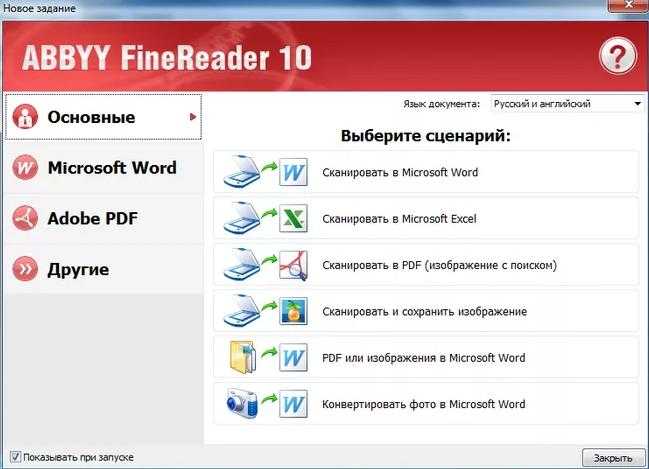
Интерфейс программы ABBYY FineReader
Уроки и курсы по FineReader
Дмитрий Кивганов на своем Ютуб канале выпустил цикл уроков по программе FineReader 12 версии. Автор предлагает пошаговый курс, который познакомит пользователей с возможностями программ распознавания текста, интерфейсом и основными настройками. В цикле рассмотрено: как избавить себя от рутинной механической работы и стать уверенным пользователем. После знакомства с интерфейсом и элементами управления вы узнаете как правильно сканировать документ и подготовить к распознаванию большие объемы материалов.
Readiris Pro
Readiris Pro – второй по счёту мощный инструмент для работы со сканером. Распознает графические элементы и документы форматов: pdf, djvu, tiff, jpeg. Readiris Pro это единственная программа, разработчики которой разработали собственную систему распознавания рукописного текста (для работы требуется только сканированый бумажный документ или его снимок). Почерк врачей распознать шансы малы, а красивые каллиграфические буквы алгоритму даются легко. Реализована полноценная поддержка английского, русского и украинского языков.Особенности приложения Readiris Pro:
- Высокое качество распознавания более чем на 100 языках мира;
- Работа с рукописными документами, текстами и таблицами;
- Извлекает текст из картинок, пдф файлов и электронных книг в формате djvu;
- Экспорт готового документа в Microsoft Office Word, таблицы Excel или PDF. Поддерживает аналоги Microsoft Office: OpenOffice и XPS;
- Компрессия сжимает сканированные изображение до 200 раз без видимой потери качества;
- Программа имеет интуитивно понятный интерфейс – основные действия выполняются в несколько кликов;
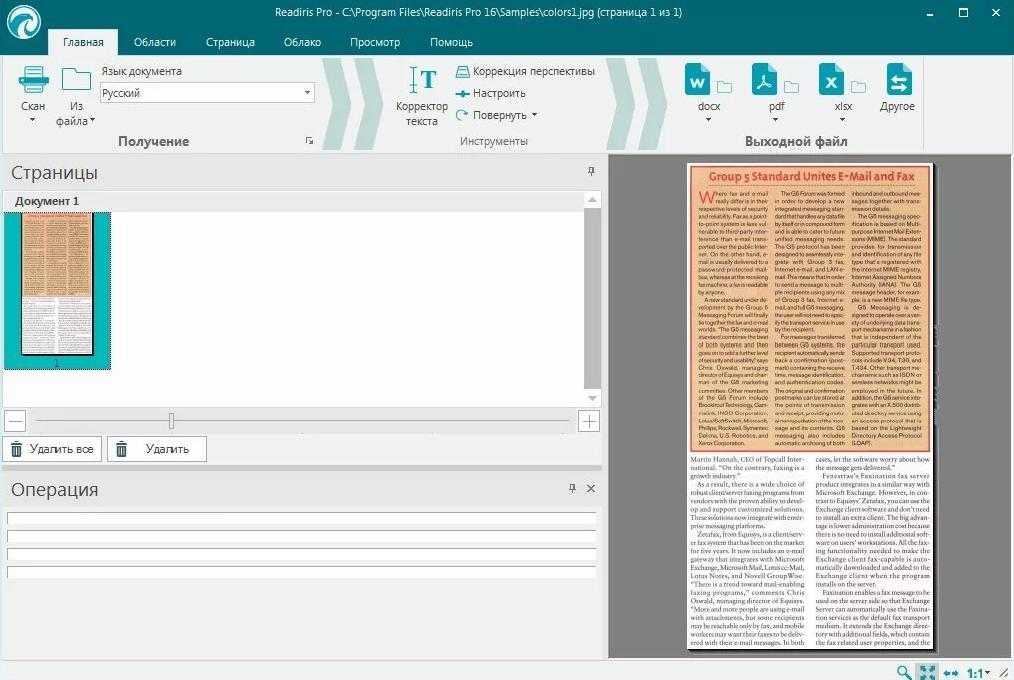
Рабочее окно Readiris Pro
OCR CuneiForm
OCR CuneiForm – выбор редакции. Из бесплатных программ эту по праву можно считать лучшей. Программа имеет интуитивно понятную рабочую среду и приятный интерфейс, что делает ее удобной и простой в использовании. Запросто сканирует документы Microsoft Word, таблицы Exel или презентации из Power Point. Разработчики внедрили полную совместимость с офисными пакетами. Форматы поддержки изображений стандартные: jpeg, jpg, png, tiff. Реализована поддержка проверки ошибок правописания. Идеальный вариант для бесплатного решения и использования дома.
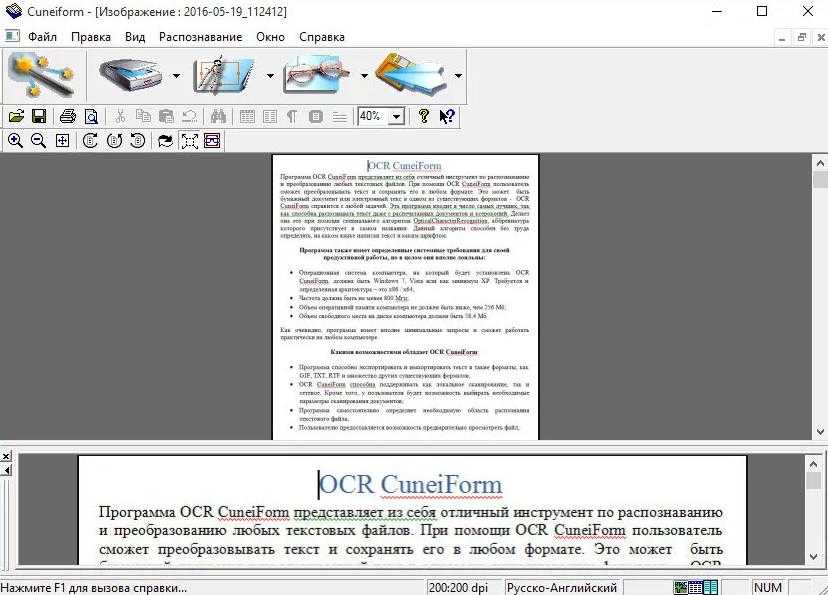
Работа с документами в OCR CuneiForm
Преимущества:
- Программа работает в режиме распознавания текста и в режиме сканирования в зависимости от задач пользователя;
- Низкий процент отказа в работе оптического алгоритма распознавания символов;
- Доступно 20 языков для работы (в том числе русский);
- Текст со снимка или сканера сразу передается в выбранный документ и доступен для дальнейшей работы и редактирования;
- OCR CuneiForm фильтрует изображения с засветами или темными пятнами. Такие пятна появляются если вы работали с ксероксом и получили темный снимок;
Гугл переводчик по фотографии
Альтернативный вариант – переводчик онлайн с английского на русский по фото с телефона в приложении от Google (http://bit.ly/2CWvhQy).
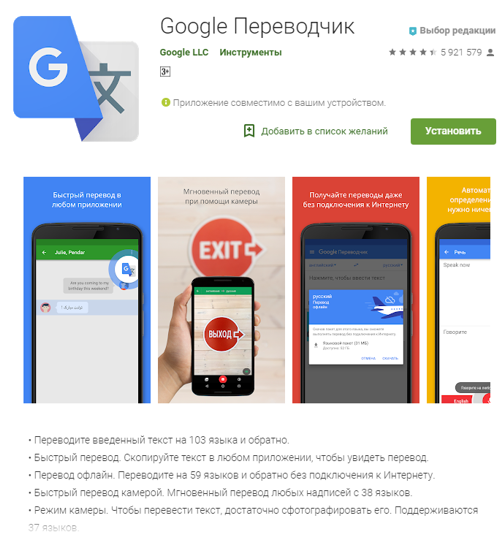
При этом Гугл обещает эффективный перевод по фото онлайн с 37 языков, что сравнимо с возможностями Яндекса. Реальность оказывается не столь радужной, но не будем торопиться.
После установки программы потребуется указать настройки для распознавания текста, в том числе с фото. Также сразу предлагается скачать офлайн-модуль (судя по отзывам, работает нестабильно, так что стоит приготовиться к постоянным подключениям к сервису).
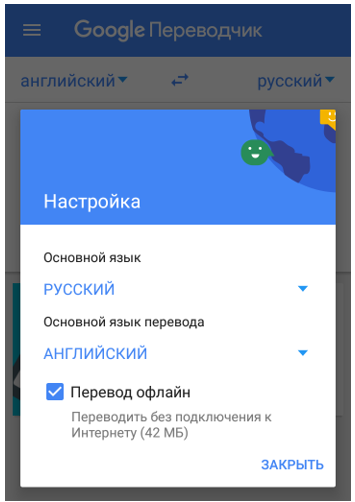
Обратите внимание, что основной язык – это тот, с которого нужно переводить, а не язык итогового результата. Затем откроется главное меню
Затем откроется главное меню.
Можно перейти в настройки, но они крайне скудные.
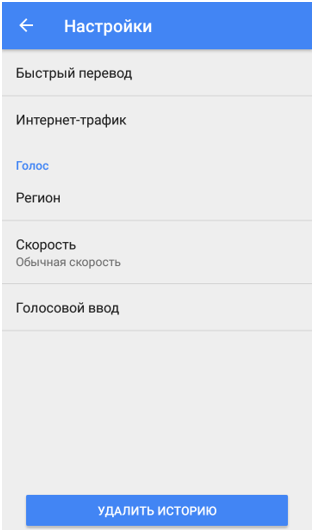
Параметры интернет-трафика включают установку офлайн-пакета, возможности синтеза речи и настройка камеры. По умолчанию сервис будет использовать ваши снимки для улучшения работы. Если не хотите тратить лишний трафик, отправку лучше отключить.
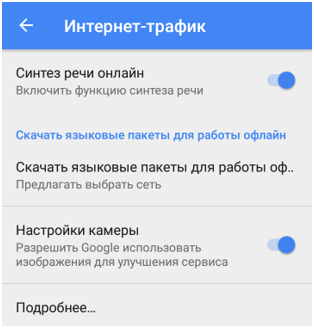
В основном окне собраны все инструменты, в том числе переводчик через фотографию с английского на русский – он скрывается за иконкой с подписью «Камера».
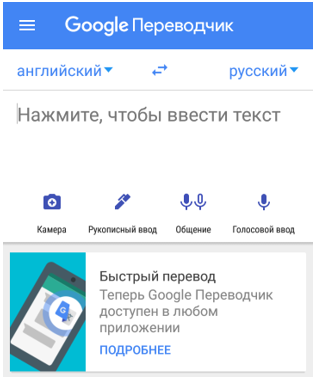
При активации потребуется разрешить доступ к съемке.
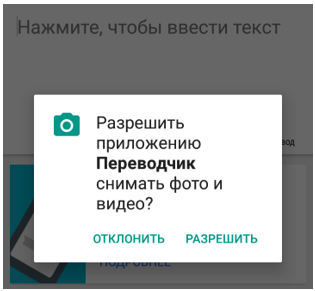
Если вы не настраивали отправку снимков в Google, программа сама про них поинтересуется.
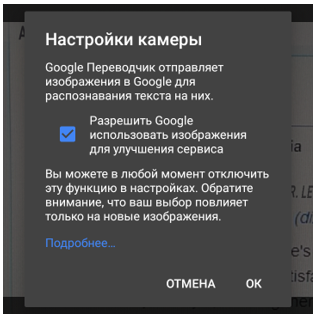
Для распознавания «на лету» обязательно нужно скачать офлайн-часть. Но если текст из-за автофокуса плывет, результат будет грустный.
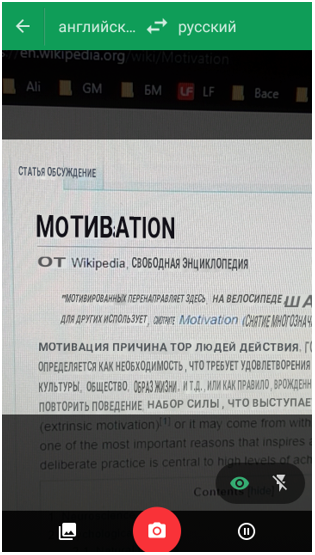
Обратите внимание, что переводится только выделенная часть кадра
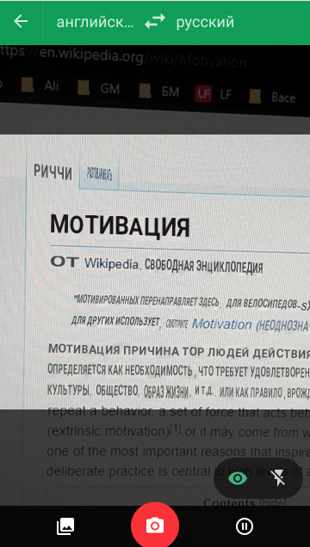
Чтобы перейти к полноценному англо-русскому переводчику по фото, нужно сделать снимок (большая красная кнопка). После этого приложение попросит выделить текст. Можно выбрать все кнопкой снизу.
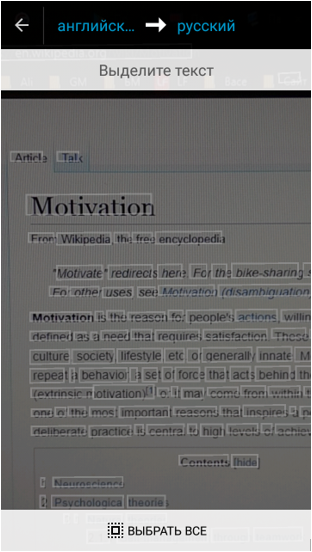
После выделения вверху появится ссылка для перехода к переводу.
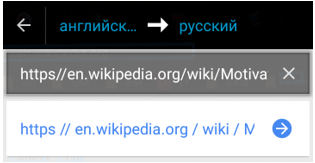
Система покажет результат. Можно использовать кнопку копирования, если перейти в самый низ текста.

Там же есть меню, если захочется поделиться готовым переводом.
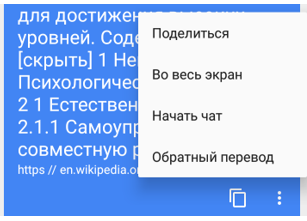
Для использования ранее сделанного снимка, нужно в режиме камеры нажать на значок импорта (слева от красной кнопки). В первый раз приложение запросит доступ к данным.
Затем отобразится выбор снимка. По умолчанию показываются недавние файлы.
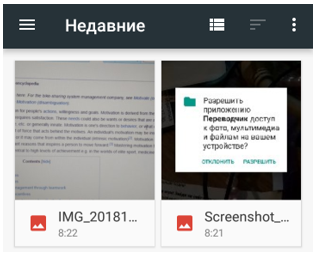
Если открыть меню слева вверху, можно импортировать фотоснимок из галереи, папки загрузок, с Google Диска и т.д.
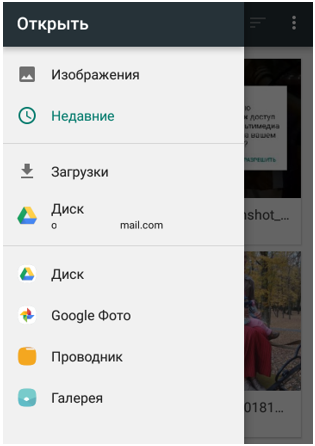
В остальном процесс перевода точно такой же.





























